为你的电脑关闭 Device/Credential Guard
前言
自 Windows 11 24H2 起,Microsoft 为所有全新安装和升级的 Windows 11 默认开启了 Device/Credential Guard,这可能会影响 VMware Workstation 及其它虚拟机在内的虚拟化产品。但是 Microsoft 提供了一个 Device Guard and Credential Guard hardware readiness tool 来关闭 Device/Credential Guard
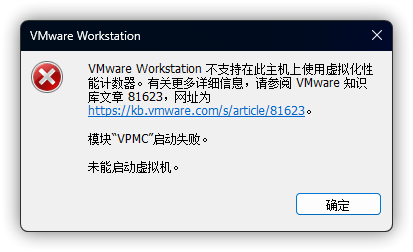

下载并关闭
从 Microsoft 下载中心下载 Device Guard and Credential Guard hardware readiness tool,并解压至空白文件夹
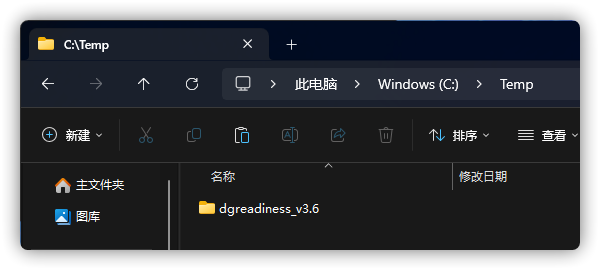
接着,右键开始菜单,并选择 终端管理员(Windows 11)或Windows PowerShell(管理员)(Windows 10)
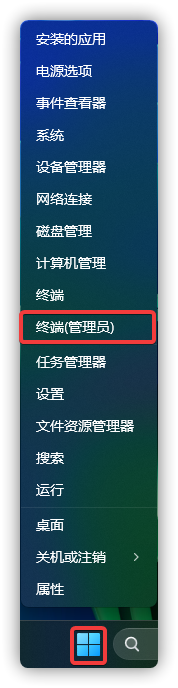
需要确保终端运行的 Shell 为 PowerShell

打开解压的文件夹,点击上方的地址栏,并右键选择复制
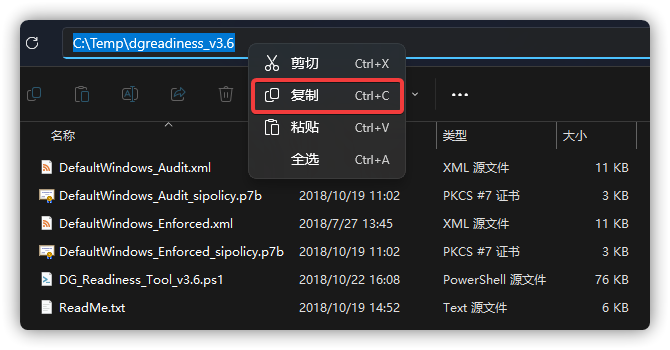
随后,先在终端或 PowerShell 中输入 cd,按下空格后粘贴复制到剪切板的路径,并按下回车
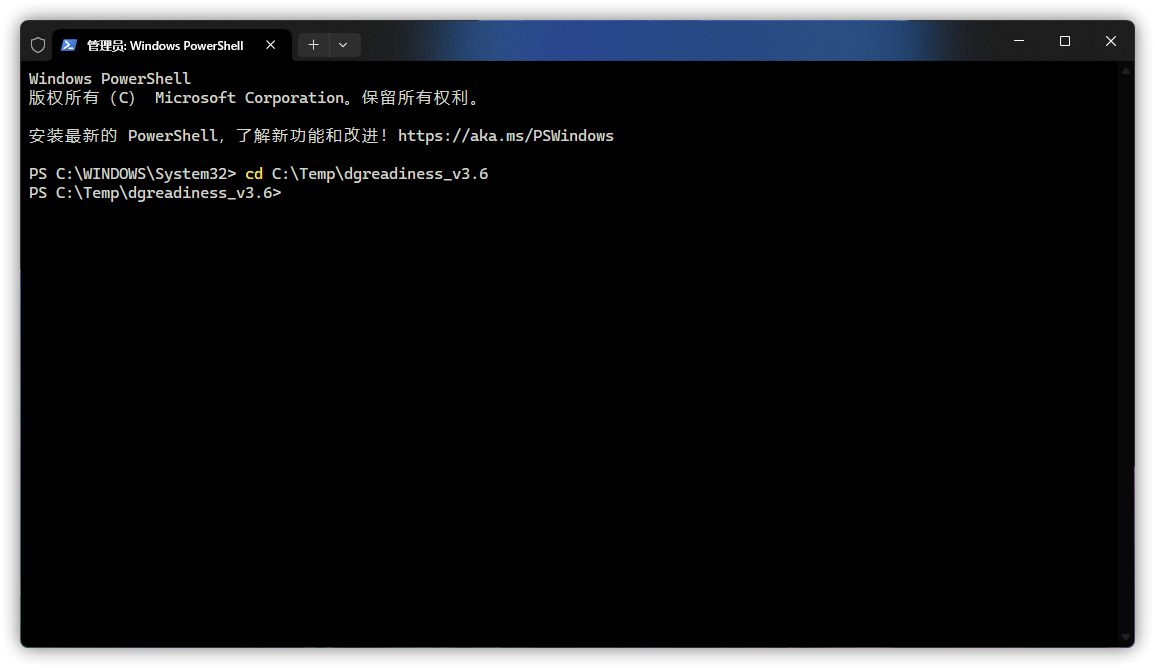
切换目录后再输入以下代码并按下回车
1 | .\DG_Readiness_Tool_v3.6.ps1 -Disable |
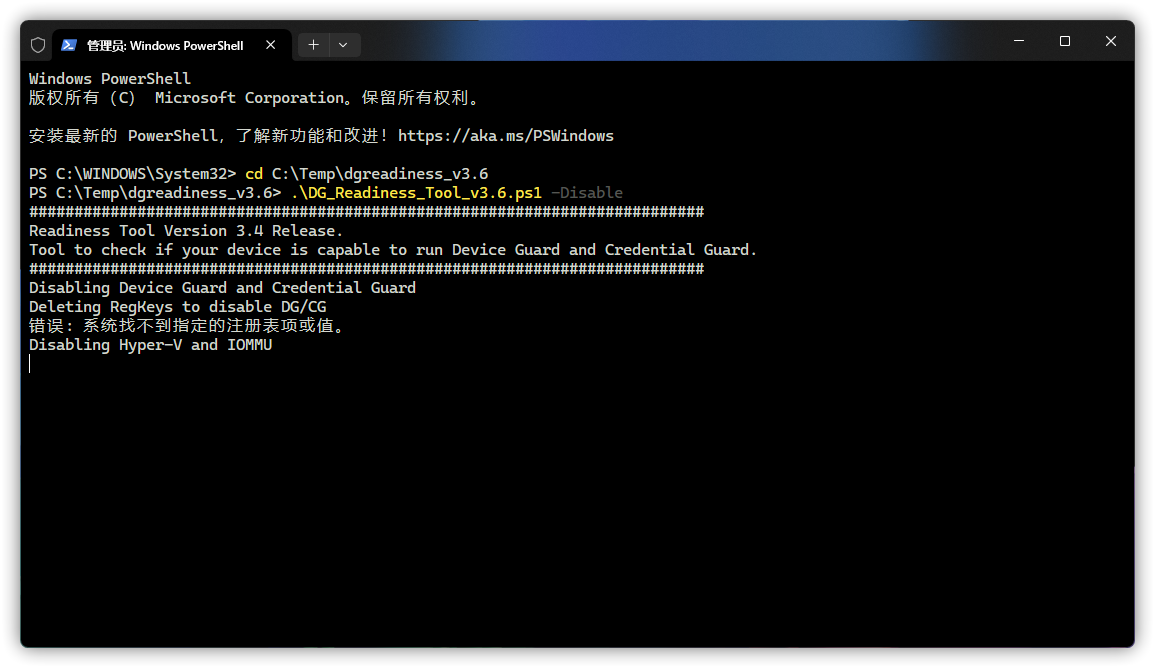
完成后关闭终端或 PowerShell,并保存所有打开的文件后,重启电脑
重启后 Windows 会进入 Credential Guard Opt-out Tool,此时按下 Windows 徽标键或 F3 后再按下回车即可继续
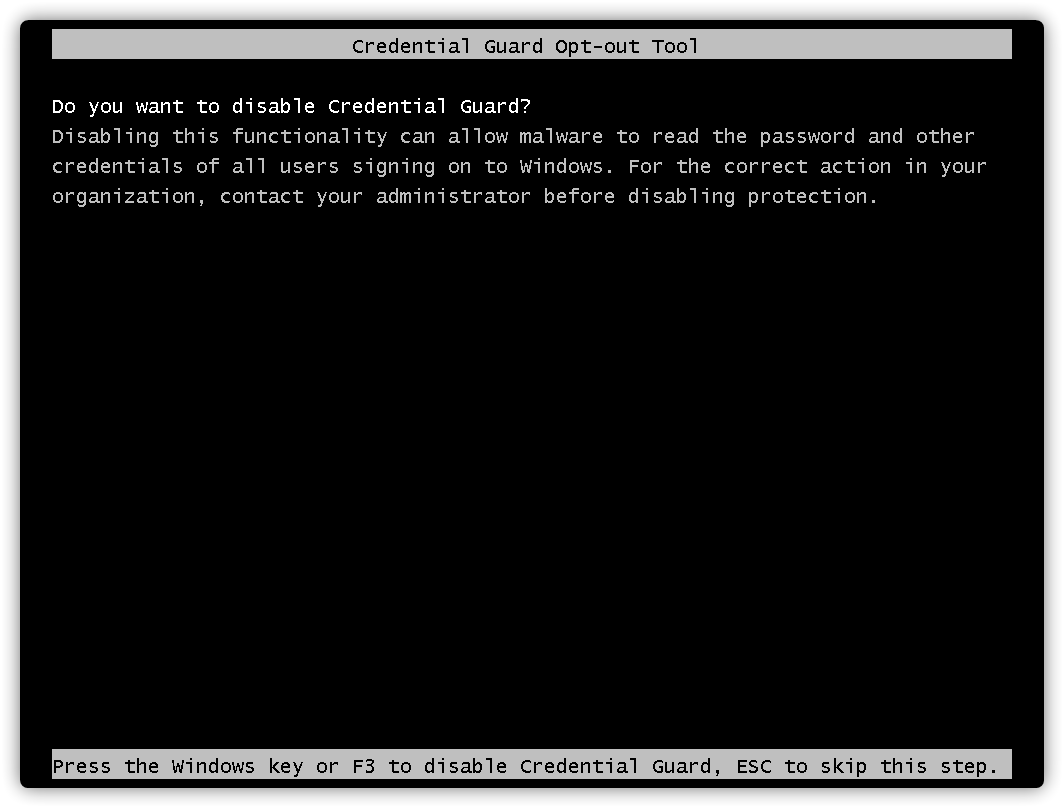
完成后电脑会再次重启,进入 Windows 后即可看到 Device/Credential Guard 已关闭

后记
为你的电脑关闭 Device/Credential Guard - 远景论坛
为你的电脑关闭 Device/Credential Guard - Microsoft Answers